|
WINTER WONDER WORLD Ringrazio Sille per avermi permesso di tradurre i suoi tutorial.
qui puoi trovare qualche risposta ai tuoi dubbi. Se l'argomento che ti interessa non è presente, ti prego di segnalarmelo. Questo tutorial è stato creato con PSP 9, ma può essere eseguito anche con le altre versioni di PSP. Per tradurlo, ho usato PSP X. Questo tutorial è una creazione di ©Sille e non può essere copiato su altri siti nè essere offerto per il download. Lo stesso vale per la mia traduzione. Grazie ai creatori dei tubes che mettono a disposizione il loro lavoro in vari gruppi di condivisione. Rispetta il lavoro degli autori, non cambiare il nome del file e non cancellare il watermark. Occorrente: Materiale qui Il tube fornito è di Ana Rasha (DeviantArt) Per gli altri esempi ho usato tubes di MM_Creation e Tina. Il materiale scrap - "Starlit Dreams" - è di CuddleBeezz Scrap. Filtri: Alien Skin Xenofex 2 -Burnt Edges qui 1. Apri una nuova immagine trasparente 700 x 600 pixels. Selezione>Seleziona tutto. Dal materiale scrap apri "Starlit_dreams_paper5" e vai a Modifica>Copia. non chiuderlo, perchè ti servirà ancora Torna al tuo lavoro e vai a Modifica>Incolla nella selezione. Selezione>Deseleziona. Effetti>Plugins>Alien Skin Xenofex 2 - Burnt Edges: 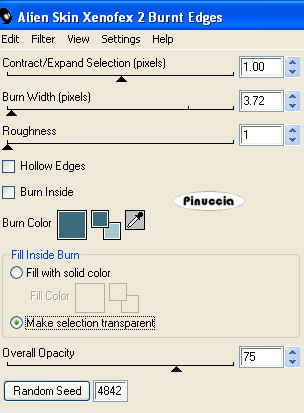 Livelli>Nuovo livello raster. Selezione>Seleziona tutto. Dal materiale scrap apri "Starlit_dreams_paper9" e vai a Modifica>Copia. Torna al tuo lavoro e vai a Modifica>Incolla nella selezione. Selezione>Deseleziona. Effetti>Plugins>Alien Skin Xenofex 2 - Burnt Edges, con i settaggi precedenti. Immagine>Ridimensiona, al 90%, tutti i livelli non selezionato.  Immagine>Ruota per gradi - 5 gradi a destra:  Regola>Messa a fuoco>Metti a fuoco. Effetti>Effetti 3D>Sfalsa ombra:  Ripeti l'Effetto Sfalsa ombra, cambiando verticale e orizzontale con -3. Livelli>Nuovo livello raster. Livelli>Disponi>Porta sotto. Riempi  con un colore scuro scelto dall'immagine. con un colore scuro scelto dall'immagine.2. Attiva il livello superiore. Livelli>Nuovo livello raster. Selezione>Seleziona tutto. Dal materiale scrap apri "Starlit_dreams_borderframe" e vai a Modifica>Copia. Torna al tuo lavoro e vai a Modifica>Incolla nella selezione. Selezione>Deseleziona. Regola>Messa a fuoco>Metti a fuoco. Effetti>Effetti 3D>Sfalsa ombra:  Immagine>ridimensiona, al 90%, tutti i livelli non selezionato. Immagine>ruota per gradi - 5 gradi a destra.  3. Dal materiale scrap apri "Starlit_dreams_bluebow" e vai a Modifica>Copia. Torna al tuo lavoro e vai a Modifica>Incolla come nuovo livello. Immagine>ridimensiona, 2 volte al 50%, tutti i livelli non selezionato. Immagine>Rifletti. Regola>Messa a fuoco>Metti a fuoco. Effetti>Effetti 3D>Sfalsa ombra, con i settaggi precedenti. Spostalo  in alto contro il bordo. in alto contro il bordo.4. Dal materiale scrap apri "Starlit_dreams_silverframe" e vai a Modifica>Copia. Torna al tuo lavoro e vai a Modifica>Incolla come nuovo livello. Immagine>ridimensiona,al 25%, tutti i livelli non selezionato. Attiva lo strumento Selezione  , rettangolo, , rettangolo,e traccia una selezione intorno alla cornice, come nell'esempio. 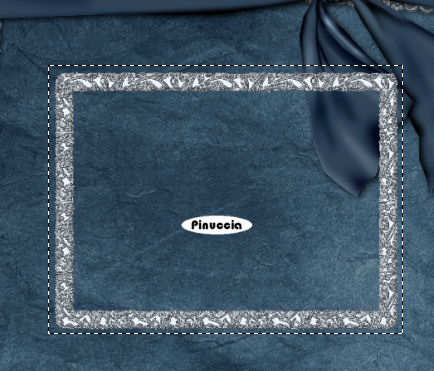 Livelli>Nuovo livello raster. Attiva nuovamente "Starlit_dreams_paper5" e vai a Modifica>Copia. Torna al tuo lavoro e vai a Modifica>Incolla nella selezione. Selezione>Deseleziona. Effetti>Plugins>Alien Skin Xenofex 2 - Burnt Edges, con i settaggi precedenti. Regola>Messa a fuoco>Metti a fuoco. Livelli>Disponi>Sposta giù. 5. Apri il tuo tube e vai a Modifica>Copia. Torna al tuo lavoro e vai a Modifica>Incolla come nuovo livello. Immagine>Ridimensiona, se e quanto necessario. Posiziona  il tube nella cornice. il tube nella cornice.Nella paletta dei livelli sposta questo livello sotto il livello della cornice. se il tuo tube ha un copyright, non dimenticare di aggiungerlo Attiva nuovamente il livello della cornice. Livelli>Unisci>Unisci giù - 2 volte. Effetti>Effetti 3D>Sfalsa ombra:  Ripeti l'Effetto Sfalsa ombra, cambiando verticale e orizzontale con -3. 6. Dal materiale scrap apri "Starlit_dreams_wordart2" e vai a Modifica>Copia. Torna al tuo lavoro e vai a Modifica>Incolla come nuovo livello. Immagine>ridimensiona, 2 volte al 50%, tutti i livelli non selezionato. Regola>Messa a fuoco>Metti a fuoco. Effetti>Effetti 3D>Sfalsa ombra:  Nella paletta dei livelli sposta questo livello sotto il livello della cornice. Sposta  il decoro nell'angolo in alto a sinistra della cornice interna. il decoro nell'angolo in alto a sinistra della cornice interna. Livelli>Duplica. Immagine>Rifletti. Immagine>Capovolgi. Attiva il livello della cornice. Livelli>Unisci>Unisci giù - 2 volte. Immagine>Ridimensiona, al 90%, tutti i livelli non selezionato. Immagine>Ruota per gradi - 10 gradi a destra:  Regola>Messa a fuoco>Metti a fuoco. Sposta  la cornice in basso a destra. la cornice in basso a destra.Nella paletta dei livelli sposta questo livello sotto il livello del nastro. 7. Dal materiale scrap apri "Starlit_dreams_star" e vai a Modifica>Copia. Torna al tuo lavoro e vai a Modifica>Incolla come nuovo livello. Immagine>ridimensiona, 2 volte al 50%, tutti i livelli non selezionato. Regola>Messa a fuoco>Metti a fuoco. Effetti>Effetti 3D>Sfalsa ombra:  Sposta  la stella sul nastro. la stella sul nastro.8. Dal materiale scrap apri "Starlit_dreams_lgtblueflower1" e vai a Modifica>Copia. Torna al tuo lavoro e vai a Modifica>Incolla come nuovo livello. Immagine>ridimensiona, 3 volte al 50%, tutti i livelli non selezionato. Regola>Messa a fuoco>Metti a fuoco - 2 volte. Effetti>Effetti 3D>Sfalsa ombra, con i settaggi precedenti. Livelli>Duplica. Ripeti il passo 8 con "starlit_dreams_drkblueflower1". Dal materiale scrap apri "Starlit_dreams_metalflower" e vai a Modifica>Copia. Torna al tuo lavoro e vai a Modifica>Incolla come nuovo livello. Immagine>ridimensiona, 3 volte al 50%, tutti i livelli non selezionato. Regola>Messa a fuoco>Metti a fuoco. Effetti>Effetti 3D>Sfalsa ombra, con i settaggi precedenti. Livelli>Duplica, 3 volte. Sistema  i fiori come nel mio esempio. i fiori come nel mio esempio. 9. Dal materiale scrap apri "Starlit_dreams_blueeyeletbow" e vai a Modifica>Copia. Torna al tuo lavoro e vai a Modifica>Incolla come nuovo livello. Immagine>ridimensiona, 3 volte al 50%, tutti i livelli non selezionato. Regola>Messa a fuoco>Metti a fuoco. Effetti>Effetti 3D>Sfalsa ombra, con i settaggi precedenti. Sposta  il fiocchetto in basso a destra sotto l'immagine incorniciata. il fiocchetto in basso a destra sotto l'immagine incorniciata.Livelli>Duplica. Immagine>Rifletti. Sistema  il duplicato sull'altro lato della cornice. il duplicato sull'altro lato della cornice.10. Attiva lo strumento Testo  e scrivi un testo sull'immagine, senza dimenticare di aggiungere il tuo nome e/o il tuo watermark. e scrivi un testo sull'immagine, senza dimenticare di aggiungere il tuo nome e/o il tuo watermark.Hai finito. Puoi salvare in formato jpg. Per questo esempio, ho usato un tube by Tina.   *** SFONDO PER UNA LETTERA
5 Febbraio 2009 aggiornamento 14 Febbraio 2009  |